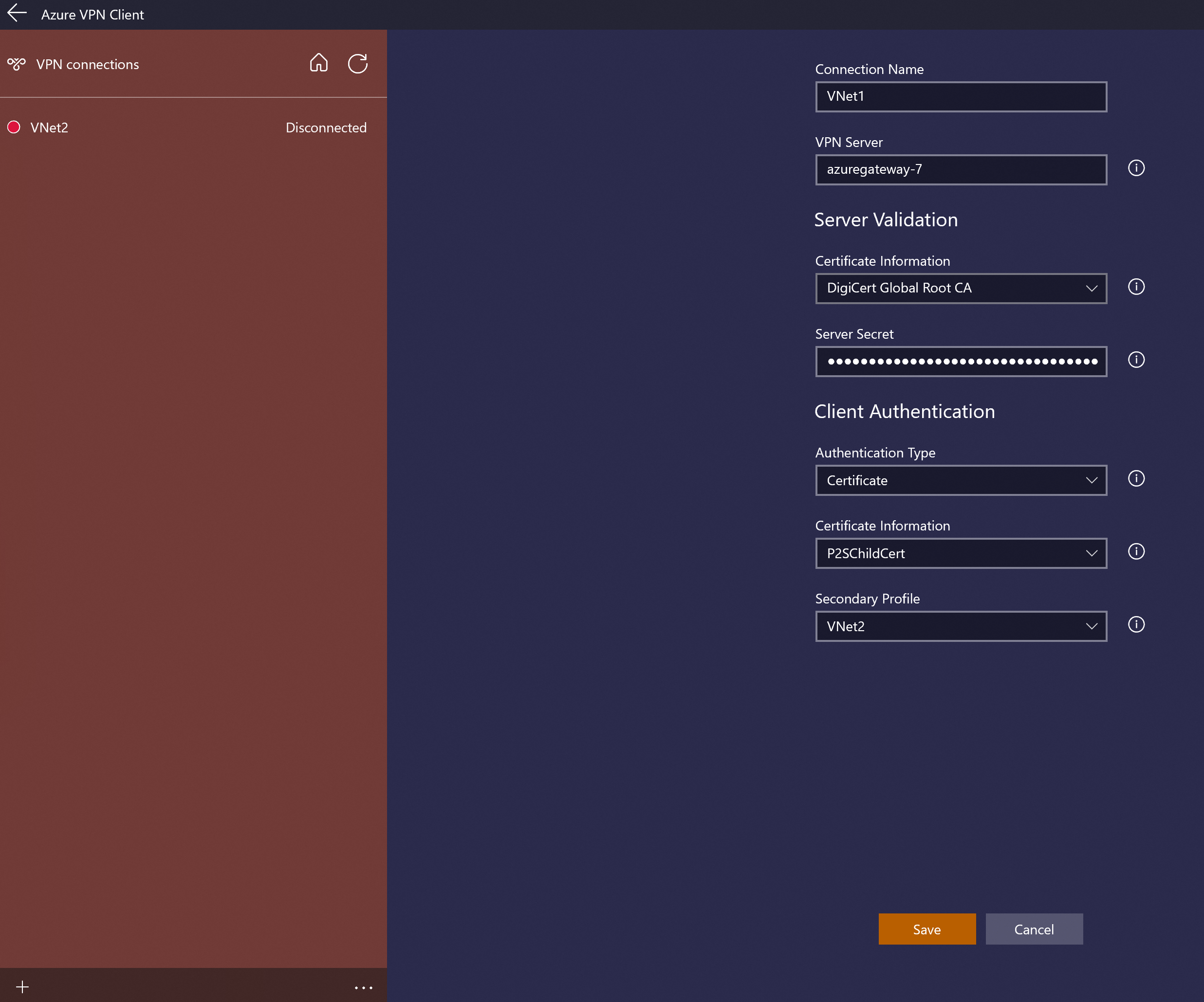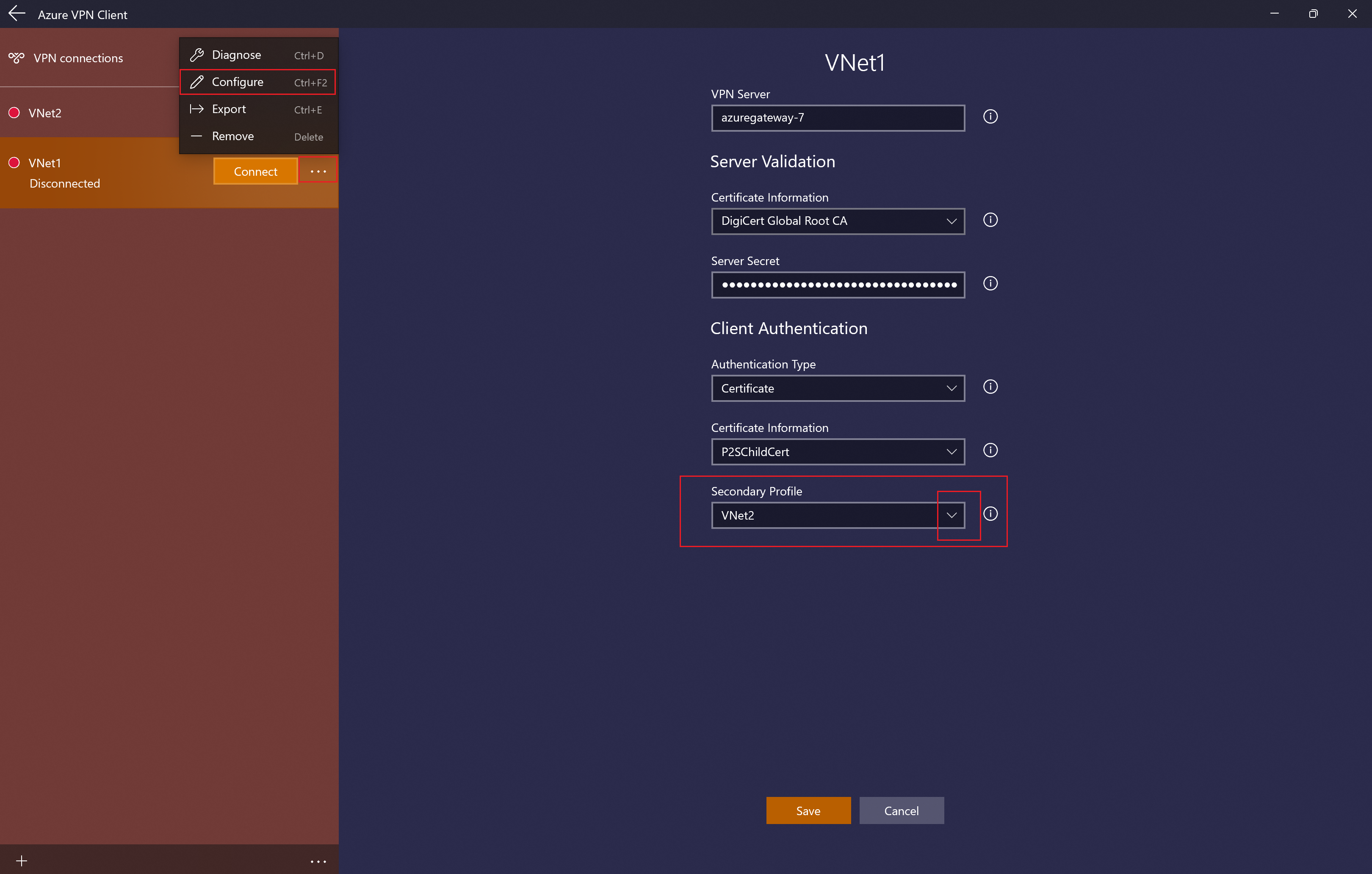Azure VPN-client configureren voor P2S-certificaatverificatieverbindingen - Windows
Als uw punt-naar-site-VPN-gateway (P2S) is geconfigureerd voor het gebruik van OpenVPN en certificaatverificatie, kunt u verbinding maken met uw virtuele netwerk met behulp van de Azure VPN-client of de OpenVPN-client. In dit artikel worden de stappen beschreven voor het configureren van de Azure VPN-client en het maken van verbinding met uw virtuele netwerk.
Voordat u begint
In dit artikel wordt ervan uitgegaan dat u de volgende vereisten al hebt uitgevoerd:
- U hebt uw VPN-gateway gemaakt en geconfigureerd voor punt-naar-site-certificaatverificatie en het Type OpenVPN-tunnel. Zie Serverinstellingen configureren voor P2S VPN Gateway-verbindingen- certificaatverificatie voor stappen.
- U hebt clientcertificaten gegenereerd en de configuratiebestanden van de VPN-client gedownload. Zie Punt-naar-site-VPN-clients: certificaatverificatie - Windows
Controleer voordat u begint met de stappen voor clientconfiguratie of u het juiste artikel over vpn-clientconfiguratie gebruikt. In de volgende tabel ziet u de configuratieartikelen die beschikbaar zijn voor punt-naar-site VPN-clients voor VPN Gateway. De stappen verschillen, afhankelijk van het verificatietype, het tunneltype en het client-besturingssysteem.
| Verificatie | Tunneltype | Configuratiebestanden genereren | VPN-client configureren |
|---|---|---|---|
| Azure-certificaat | IKEv2, SSTP | Windows | Systeemeigen VPN-client |
| Azure-certificaat | OpenVPN | Windows | - OpenVPN-client - Azure VPN-client |
| Azure-certificaat | IKEv2, OpenVPN | macOS-iOS | macOS-iOS |
| Azure-certificaat | IKEv2, OpenVPN | Linux | Linux |
| Microsoft Entra ID | OpenVPN (SSL) | Windows | Windows |
| Microsoft Entra ID | OpenVPN (SSL) | MacOS | MacOS |
| RADIUS - certificaat | - | Artikel | Artikel |
| RADIUS - wachtwoord | - | Artikel | Artikel |
| RADIUS - andere methoden | - | Artikel | Artikel |
vereisten voor Verbinding maken ie
Om verbinding te maken met Azure, vereist elke clientcomputer die verbinding maakt de volgende items:
- De Azure VPN-clientsoftware moet op elke clientcomputer worden geïnstalleerd.
- Het Azure VPN-clientprofiel moet worden geconfigureerd met behulp van het gedownloade azurevpnconfig.xml configuratiebestand.
- De clientcomputer moet een clientcertificaat hebben dat lokaal is geïnstalleerd.
Configuratiebestanden weergeven
Het configuratiepakket voor het VPN-clientprofiel bevat specifieke mappen. De bestanden in de mappen bevatten de instellingen die nodig zijn om het VPN-clientprofiel op de clientcomputer te configureren. De bestanden en de instellingen die ze bevatten, zijn specifiek voor de VPN-gateway en het type verificatie en tunnel dat uw VPN-gateway is geconfigureerd voor gebruik.
Zoek het configuratiepakket voor het VPN-clientprofiel dat u hebt gegenereerd en pak het uit. Voor certificaatverificatie en OpenVPN ziet u de map AzureVPN . Zoek het bestand azurevpnconfig.xml . Dit bestand bevat de instellingen die u gebruikt om het VPN-clientprofiel te configureren.
Als u het bestand niet ziet, controleert u de volgende items:
- Controleer of uw VPN-gateway is geconfigureerd voor het gebruik van het Type OpenVPN-tunnel.
- Als u Microsoft Entra-verificatie gebruikt, hebt u mogelijk geen AzureVPN-map. Zie in plaats daarvan het configuratieartikel voor Microsoft Entra-id's .
De Azure VPN-client downloaden
Download de nieuwste versie van de Azure VPN-clientinstallatiebestanden met behulp van een van de volgende koppelingen:
- Installeren met clientinstallatiebestanden: https://aka.ms/azvpnclientdownload.
- Rechtstreeks installeren wanneer u bent aangemeld op een clientcomputer: Microsoft Store.
Installeer de Azure VPN-client op elke computer.
Controleer of de Azure VPN-client gemachtigd is om op de achtergrond uit te voeren. Zie Windows-achtergrond-apps voor stappen.
Als u de geïnstalleerde clientversie wilt controleren, opent u de Azure VPN-client. Ga naar de onderkant van de client en klik op ... -> ? Help. In het rechterdeelvenster ziet u het versienummer van de client.
Het Azure VPN-clientprofiel configureren
Open de Azure VPN-client.
Selecteer + linksonder op de pagina en selecteer Importeren.
Navigeer in het venster naar het azurevpnconfig.xml bestand, selecteer het en selecteer vervolgens Openen.
Selecteer in de vervolgkeuzelijst Certificaatgegevens de naam van het onderliggende certificaat (het clientcertificaat). Bijvoorbeeld P2SChildCert. U kunt ook (optioneel) een secundair profiel selecteren.
Als u geen clientcertificaat ziet in de vervolgkeuzelijst Certificaatgegevens , moet u het probleem annuleren en oplossen voordat u doorgaat. Het is mogelijk dat een van de volgende dingen waar is:
- Het clientcertificaat is niet lokaal geïnstalleerd op de clientcomputer.
- Er zijn meerdere certificaten met precies dezelfde naam geïnstalleerd op uw lokale computer (gebruikelijk in testomgevingen).
- Het onderliggende certificaat is beschadigd.
Nadat het importeren is gevalideerd (importeren zonder fouten), selecteert u Opslaan.
Zoek in het linkerdeelvenster de VPN-verbinding en selecteer Verbinding maken.
Optionele instellingen voor de Azure VPN-client
In de volgende secties worden optionele configuratie-instellingen besproken die beschikbaar zijn voor de Azure VPN-client.
Secundair profiel
De Azure VPN-client biedt hoge beschikbaarheid voor clientprofielen. Door een secundair clientprofiel toe te voegen, heeft de client een tolerantere manier om toegang te krijgen tot de VPN. Als er sprake is van een storing in de regio of als er geen verbinding kan worden gemaakt met het primaire VPN-clientprofiel, maakt de Azure VPN-client automatisch verbinding met het secundaire clientprofiel zonder onderbrekingen te veroorzaken.
Voor deze functie is versie 2.2124.51.0 van de Azure VPN-client vereist, die momenteel wordt geïmplementeerd. In dit voorbeeld voegen we een secundair profiel toe aan een al bestaand profiel.
Als de client geen verbinding kan maken met VNet1 met behulp van de instellingen in dit voorbeeld, wordt automatisch verbinding gemaakt met VNet2 zonder onderbrekingen te veroorzaken.
Voeg nog een VPN-clientprofiel toe aan de Azure VPN-client. In dit voorbeeld hebben we een profiel toegevoegd om verbinding te maken met VNet2.
Ga vervolgens naar het VNet1-profiel en klik op '...' en vervolgens op Configureren.
Selecteer in de vervolgkeuzelijst Secundair profiel het profiel voor VNet2. Sla vervolgens uw instellingen op.
Aangepaste instellingen: DNS en routering
U kunt de Azure VPN-client configureren met optionele configuratie-instellingen, zoals meer DNS-servers, aangepaste DNS, geforceerde tunneling, aangepaste routes en andere instellingen. Zie de optionele instellingen van de Azure VPN-client voor een beschrijving van de beschikbare instellingen en configuratiestappen.
Volgende stappen
Punt-naar-site-configuratiestappenpunt-naar-site-VPN-clients: verificatie via certificaat - Windows